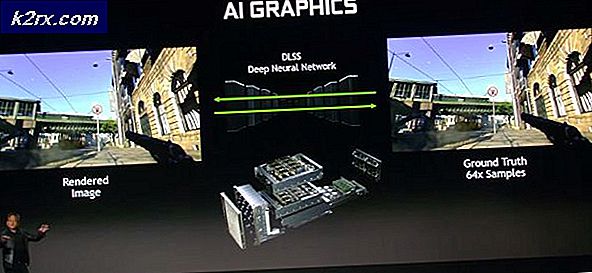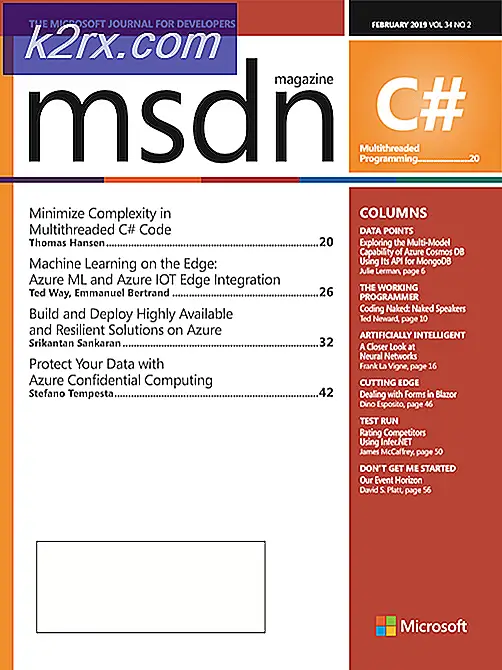Sådan løses DRIVER_CORRUPTED_EXPOOL BSOD-fejl på Windows 10
DRIVER_CORRUPTED_EXPOOL i Windows 10 betyder, at en driver har en fejl og forsøger at få adgang til ikke-eksisterende hukommelse. Dette fører igen til en registreringsfejl og vil give dig en Blue Screen of Death (BSOD). Symptomer på denne fejl kan indeholde, men er ikke begrænset til, overordnet langsom ydeevne, computerfrysning, pludselig afbrydelse, manglende start af computeren osv.
Dette problem har plaget en række brugere af Windows 10. Der er en række mulige årsager, men de mest almindelige er en driverfejl, og visse software forårsager problemet. Det kan forekomme en gang og aldrig ske igen, men nogle brugere rapporterer også, at fejlen sker for ofte og påvirker deres evne til at bruge deres computer.
Men da problemet ikke er meget sjældent, er der et par ting, du kan gøre for at løse det.
Metode 1: Kontroller dine drivere
Fejlmeddelelsen indikerer selv, at der er en fejl med driverne. Det er muligt, at du har en funktionsdrivende driver, og det forårsager nedbrud, som igen giver dig en BSOD.
PRO TIP: Hvis problemet er med din computer eller en bærbar computer / notesbog, skal du prøve at bruge Reimage Plus-softwaren, som kan scanne lagrene og udskifte korrupte og manglende filer. Dette virker i de fleste tilfælde, hvor problemet er opstået på grund af systemkorruption. Du kan downloade Reimage Plus ved at klikke her- Tryk på Windows- tasten på tastaturet, skriv Enhedshåndtering, og åbn resultatet.
- Udvid alle menuer og se om der er en driver med et gul spørgsmål eller udråbstegn foran navnet. Hvis der er der, er der et problem med det, og det er mere end sandsynligt, at det er årsagen til problemet.
- Højreklik på den driver, der ikke fungerer, og vælg Update Driver Software. Udfør guiden, der automatisk installerer drivere og genstart din enhed.
- Hvis opdateringen mislykkes, kan du prøve at manuelt finde driverne til enheden. Til dette skal du bruge hardware-id'et, som opnås ved at højreklikke på enheden, vælge Egenskaber og navigere til fanen Detaljer i vinduet.
- Det id du har brug for er normalt det første og længste element i tabellen. Kopier det og gør en hurtig online søgning efter det. Det vil lande dig på producentens hjemmeside, hvor du kan downloade den nyeste ledige driver til enheden. Du skal blot installere det efter download og alt skal være normalt igen.
Metode 2: Se, om en software forårsager problemet
En række brugere nævnte også, at visse programmer forårsagede, at deres operativsystem skulle gå ned. Et sådant eksempel er Cisco VPN AnyConnect, men der er også andre programmer, der forårsager det samme problem. For at løse dette, bemærk, hvilken software der kører på din computer på tidspunktet for nedbruddet. Hvis problemet gentages, skal du se, om du har en match med den kørende software. På denne måde vil du se, hvilket program der forårsager det, og du kan geninstallere eller fjerne det.
Metode 3: Brug et gendannelsesdrev
Hvis alt andet fejler, kan du altid bruge et genoprettelsesdrev, f.eks. En cd eller en USB til at nulstille din pc. Dette kan løse en række problemer, og DRIVER_CORRUPTED_EXPOOL er en af dem.
- Indsæt genoprettelsesdrevet og tænd din pc.
- Vælg Fejlfinding i skærmbilledet Vælg en indstilling
- Vælg indstillingen Nulstil denne pc, og vælg om du vil gemme eller fjerne dine brugerfiler. For denne særlige fejl løser problemet, selvom du beholder dine filer, nulstilling af din pc.
- Vent til opsætningen er færdig, og du får ikke fejlen igen.
Ovennævnte metoder er alle testet og testet af brugere, og de er alle garanteret at arbejde. Hvis du står over for DRIVER_CORRUPTED_EXPOOL problemet, så tøv ikke med at prøve dem, da de hjælper dig med at løse dit problem.
PRO TIP: Hvis problemet er med din computer eller en bærbar computer / notesbog, skal du prøve at bruge Reimage Plus-softwaren, som kan scanne lagrene og udskifte korrupte og manglende filer. Dette virker i de fleste tilfælde, hvor problemet er opstået på grund af systemkorruption. Du kan downloade Reimage Plus ved at klikke her